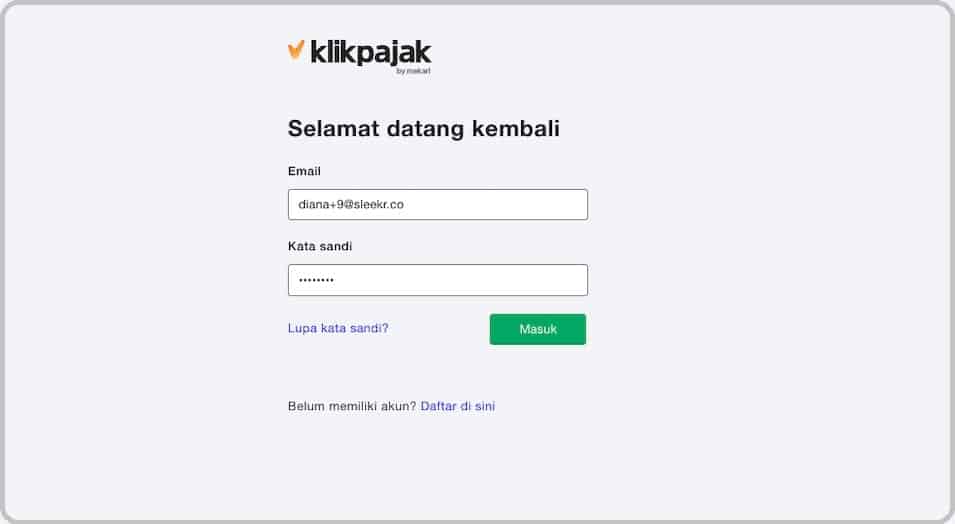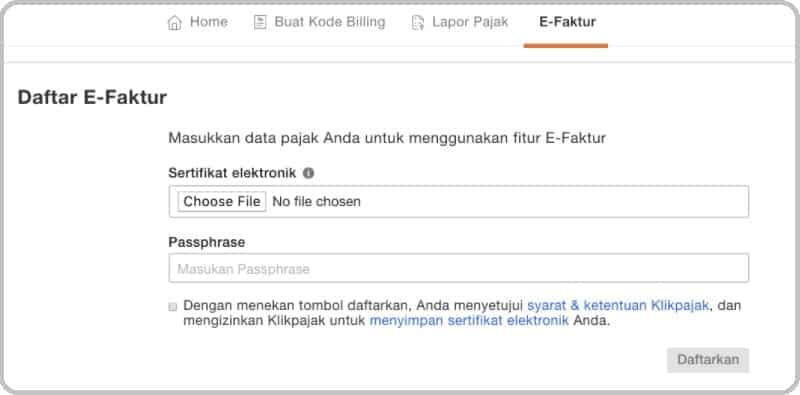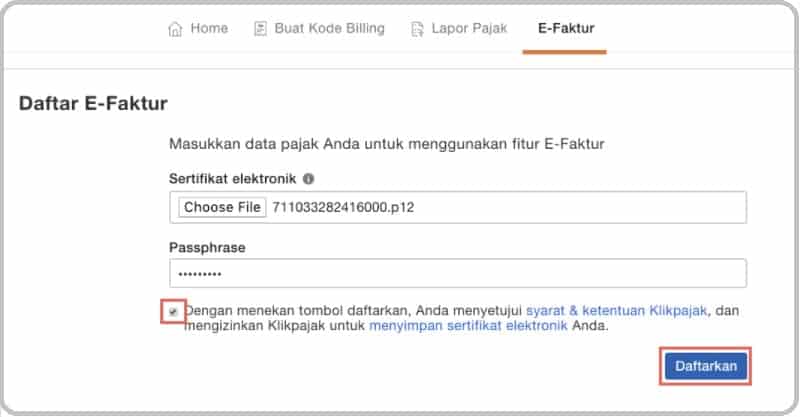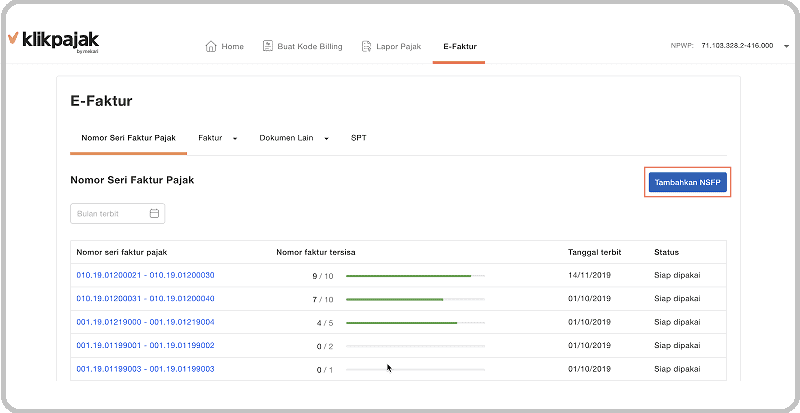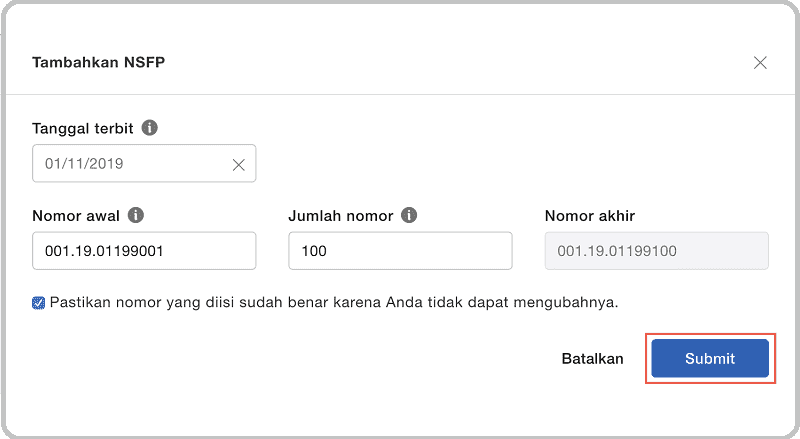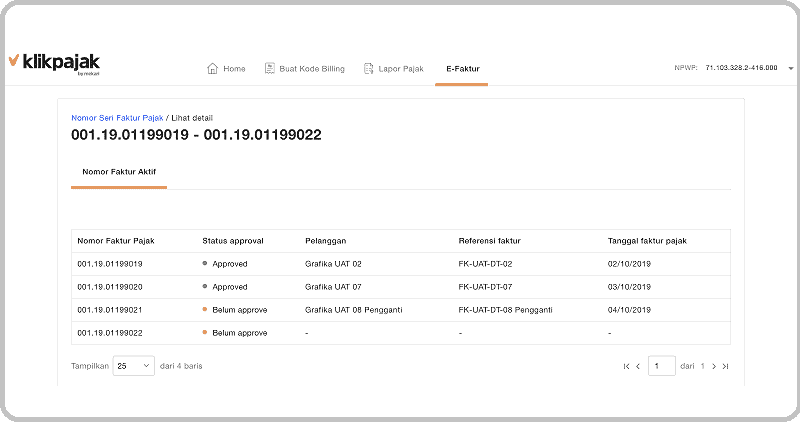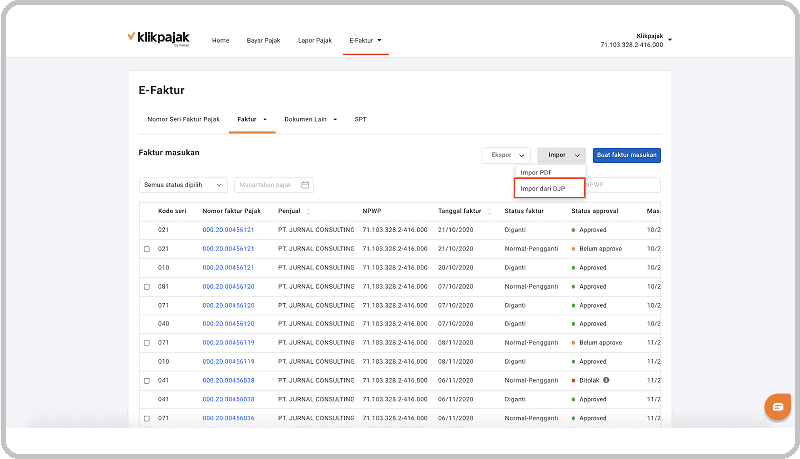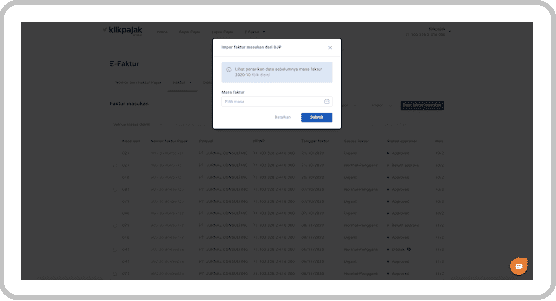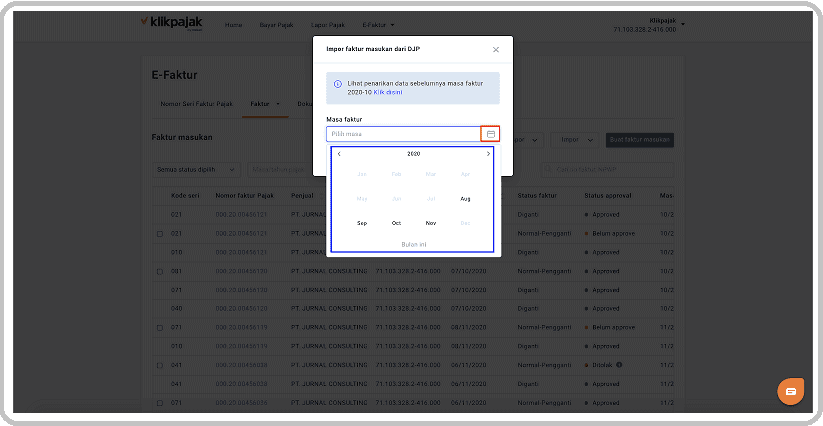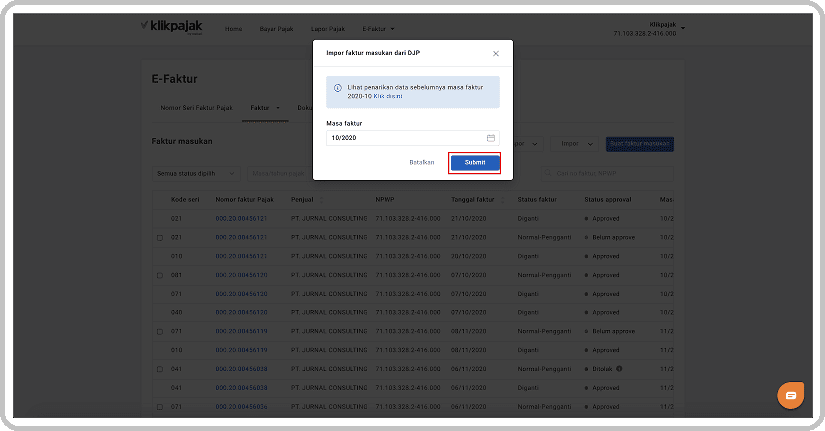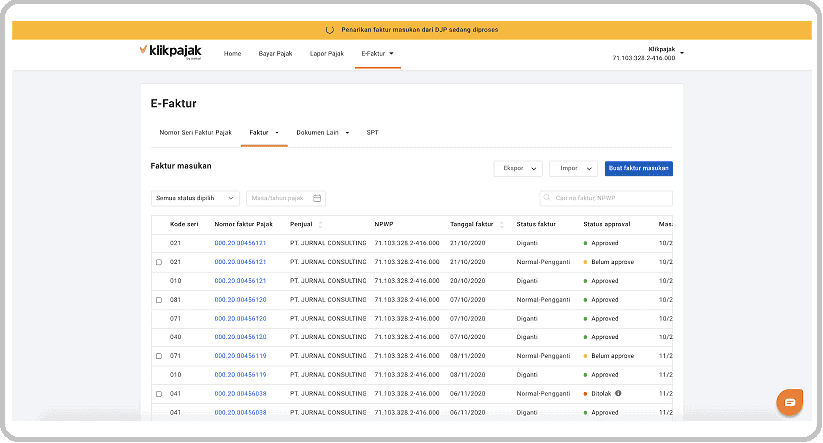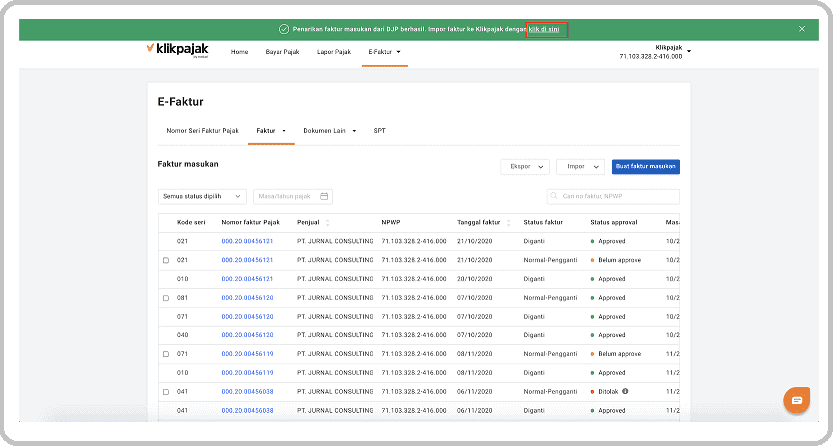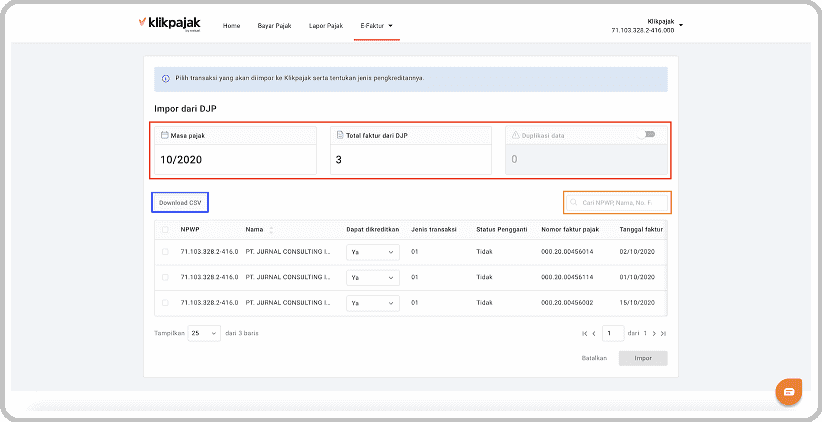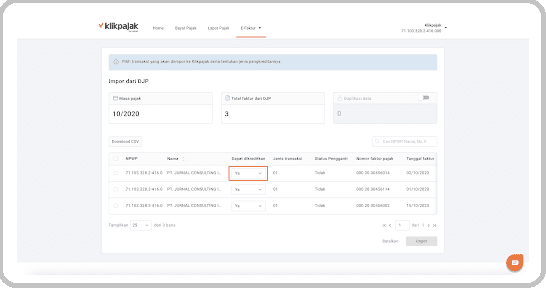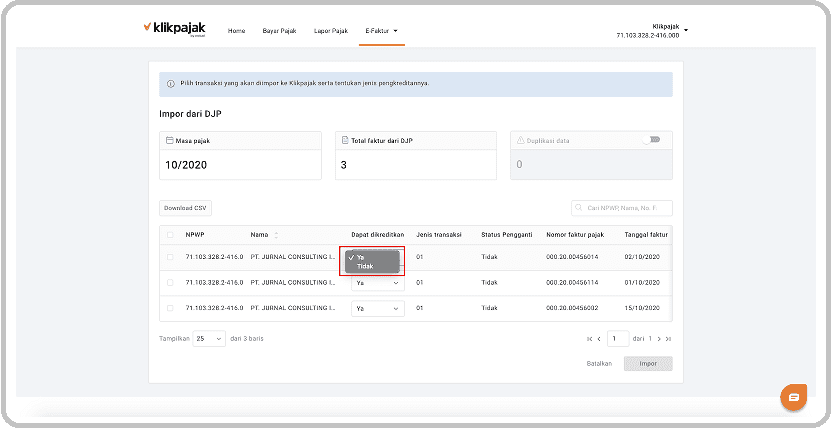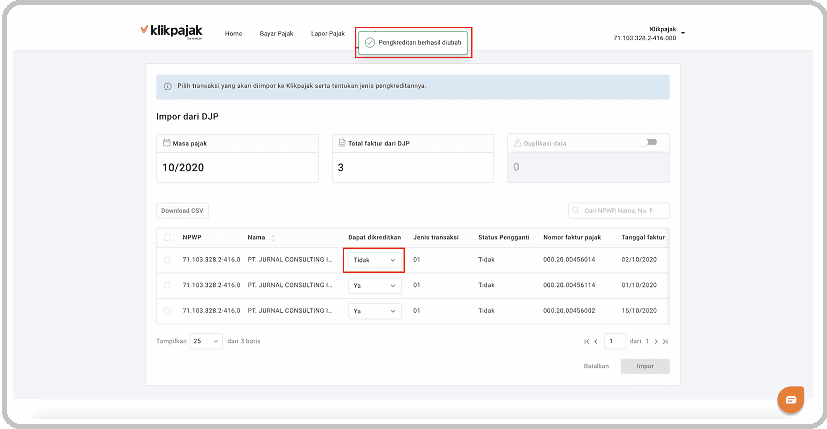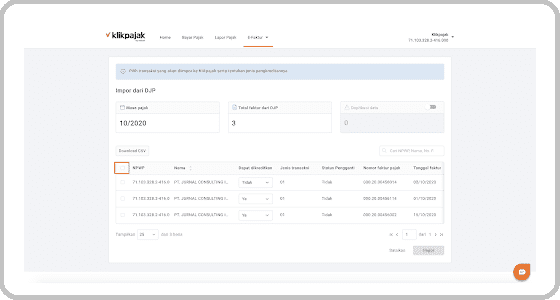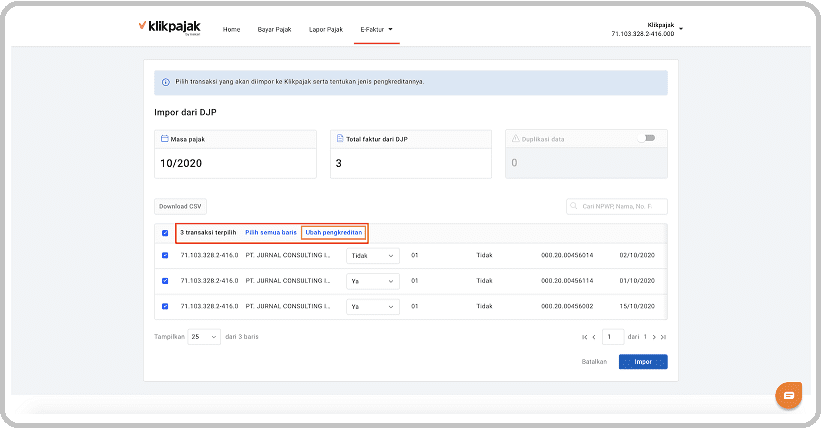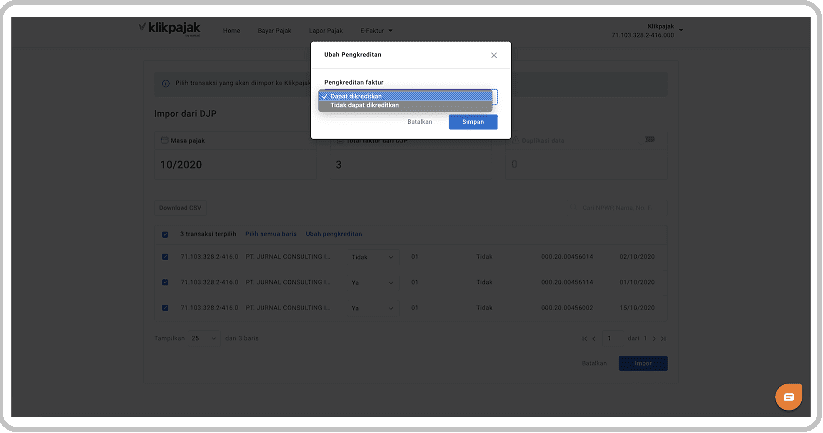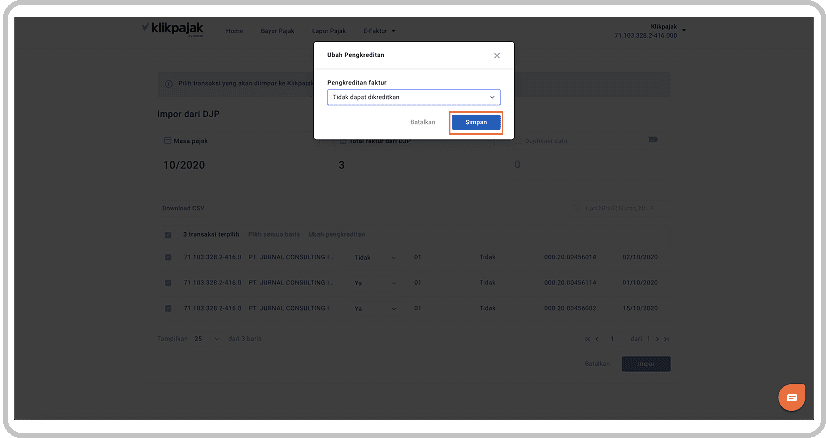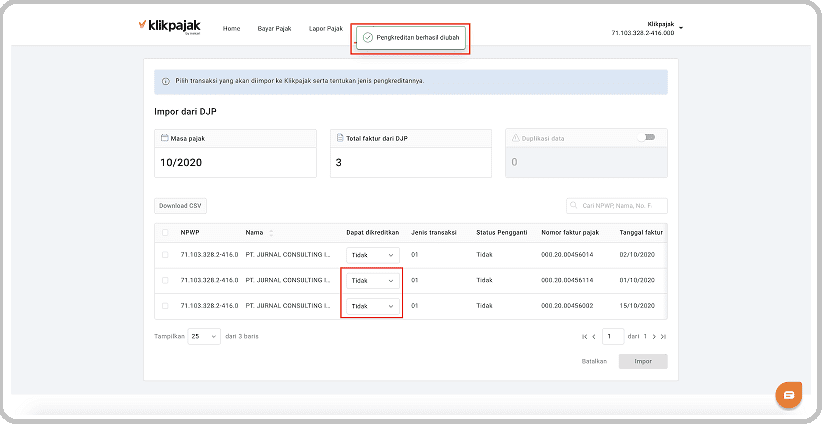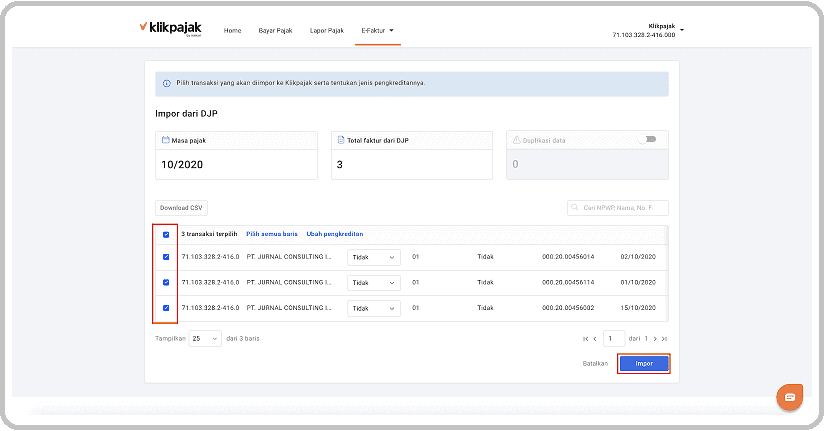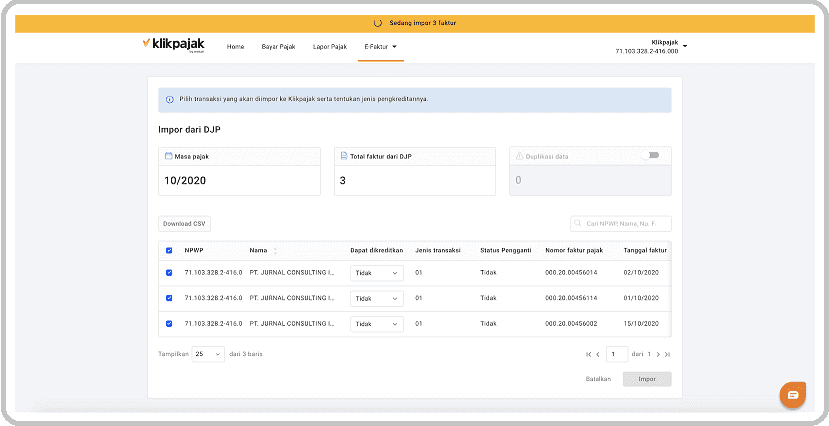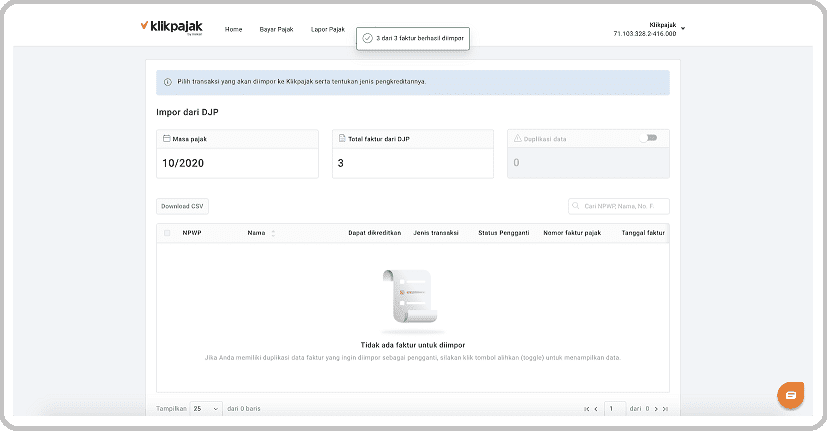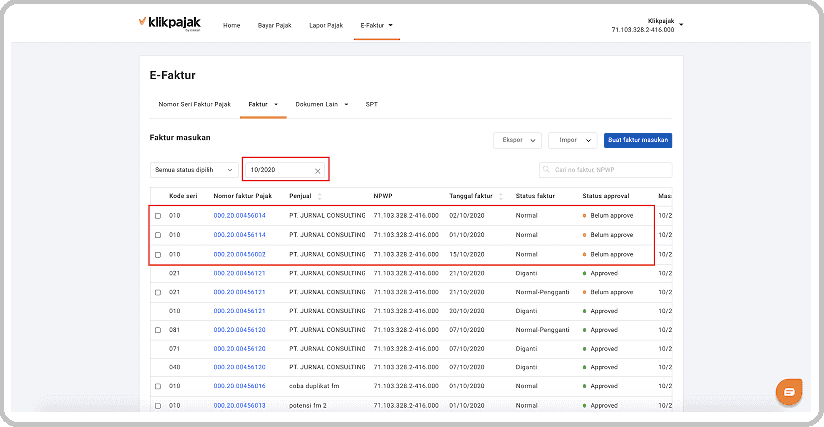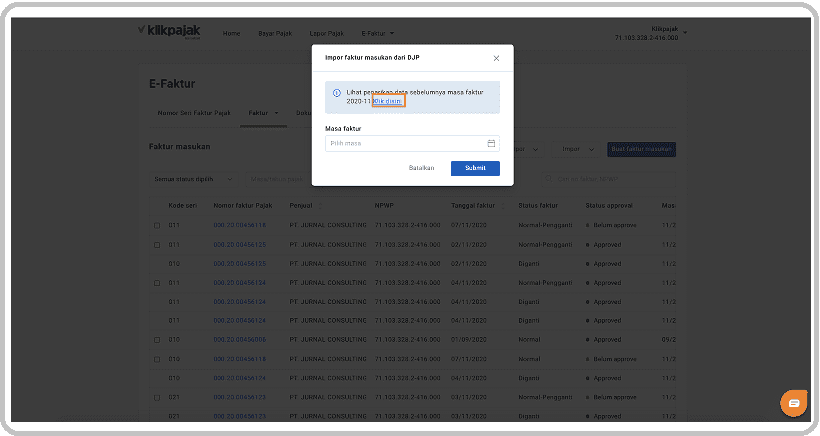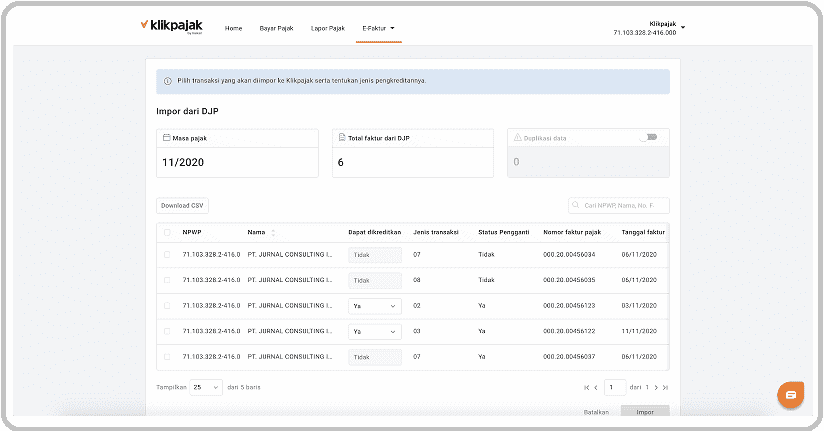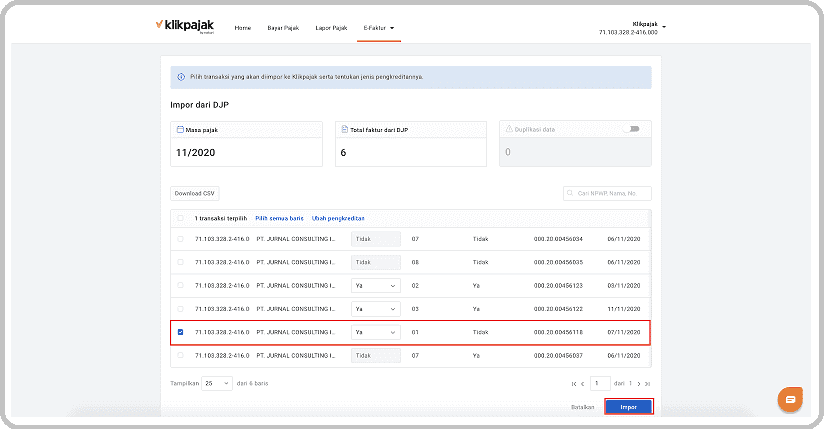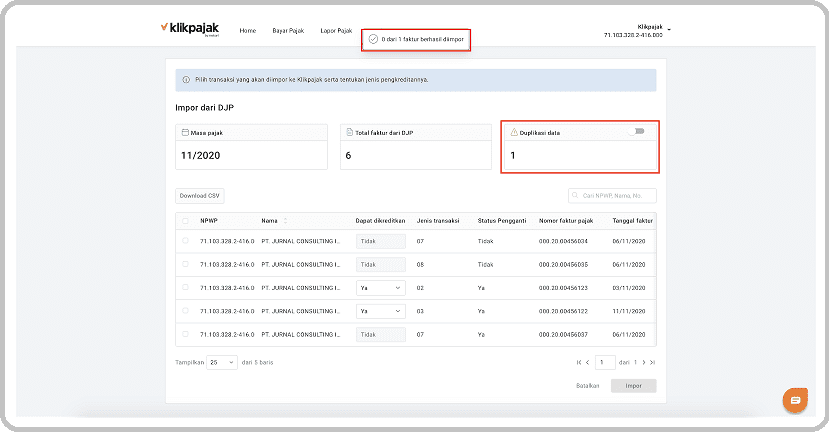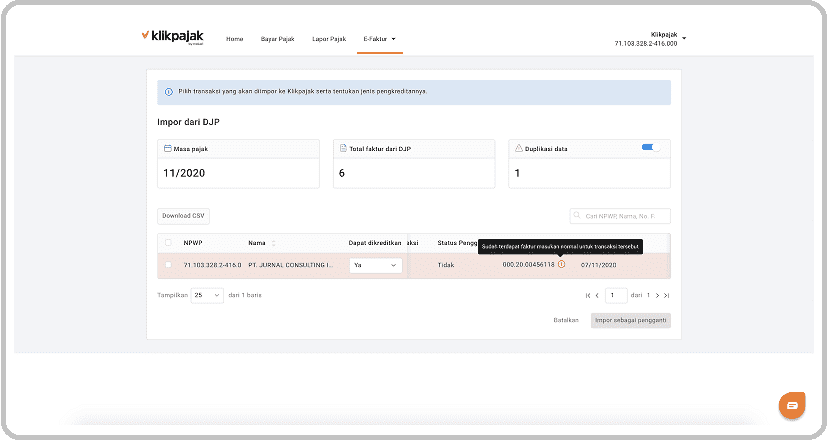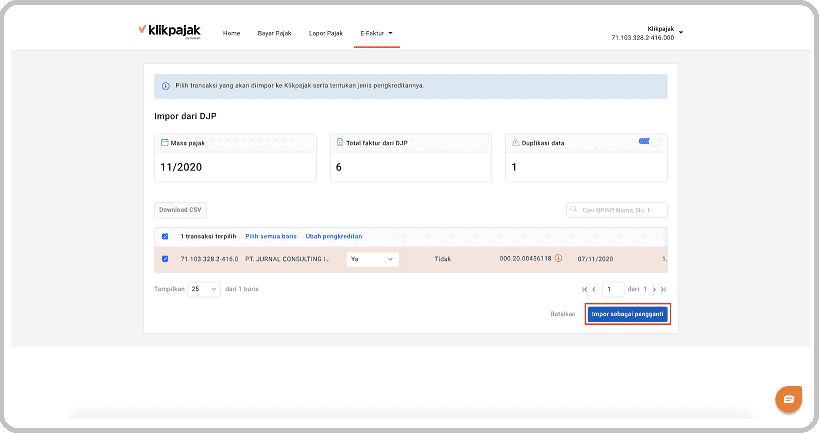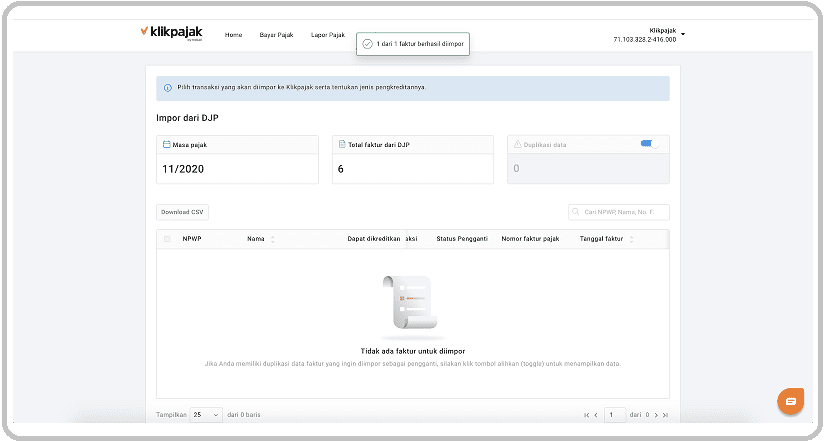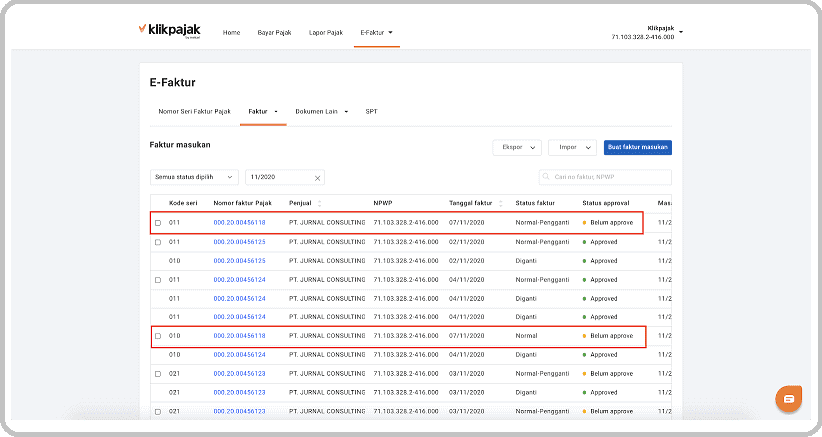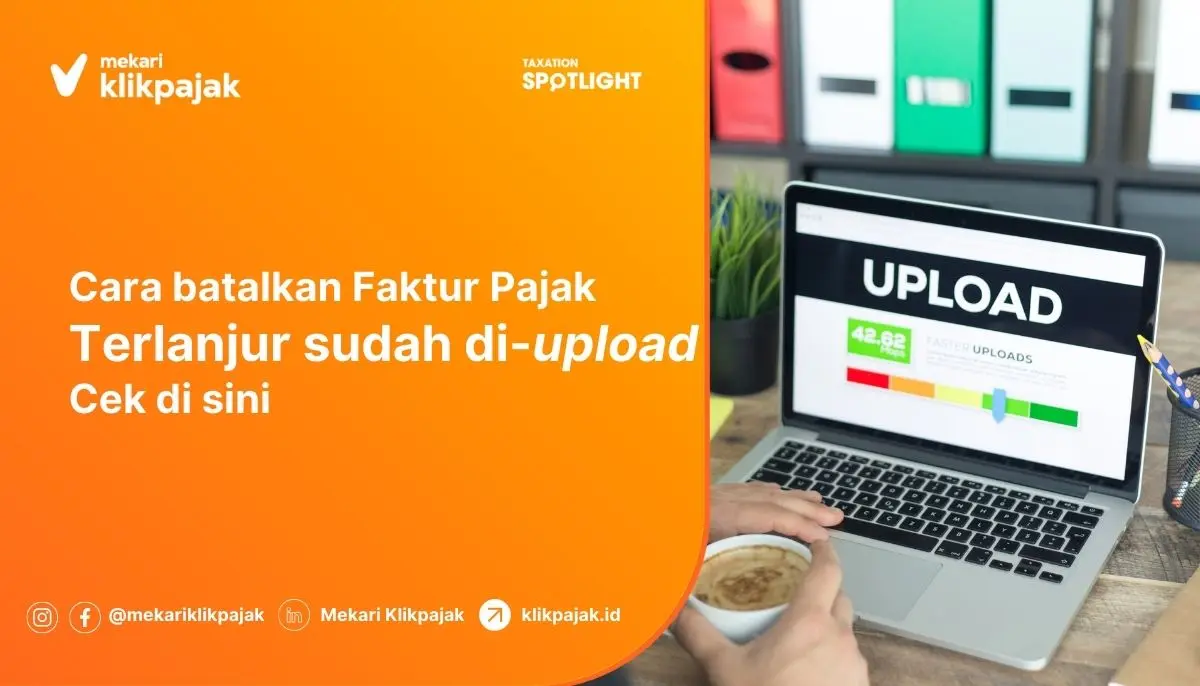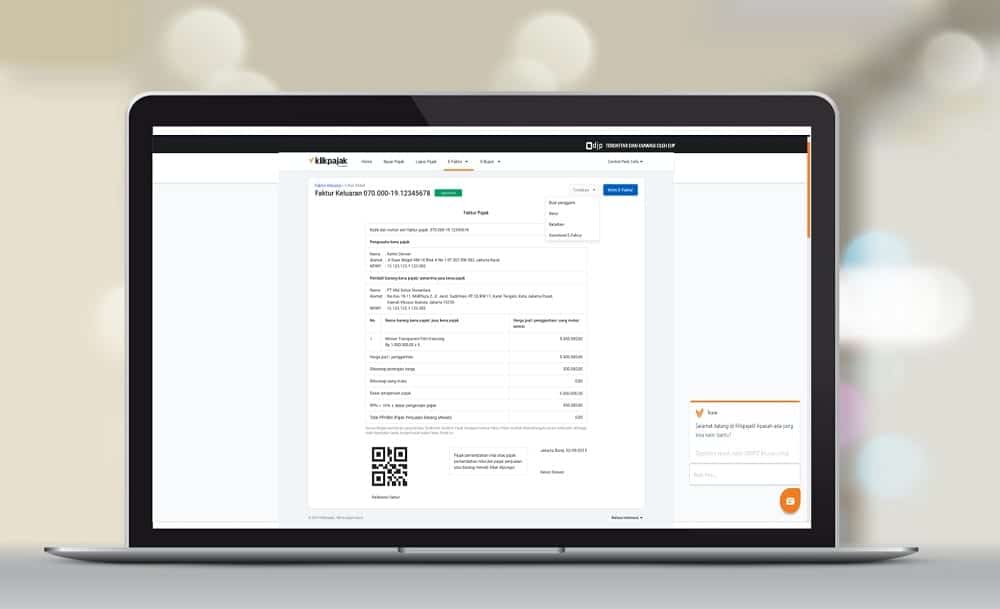
Fitur prepopulated pada eFaktur 3.0 memberikan kemudahan bagi Wajib Pajak (WP) Pengusaha Kena Pajak (PKP) dalam melakukan aktivitas Faktur Pajak elektronik. Tapi apakah Anda masih bingung bagaimana menggunakan prepopulated Pajak Masukan eFaktur 3.0 ini? Intip caranya di sini.
Seperti kita tahu, implementasi e-Faktur 3.0 secara nasional resmi diberlakukan oleh Direktorat Jenderal Pajak (DJP) per 1 Oktober 2020.
Apa itu prepopulated? Temukan selengkapnya di sini.
Untuk bisa memanfaatkan fitur prepopulated e-Faktur, bagi PKP yang selama ini menggunakan e-Faktur Client Desktop DJP, harus melakukan update eFaktur 3.0.
Seiring dengan pembaruan sistem DJP pada aplikasi pembuatan Faktur Pajak elektronik ini, pelaporan SPT Masa PPN harus melalui e-Faktur Web Based.
DJP telah menutup penyampaian Surat Pemberitahuan (SPT) Masa Pajak Pertambahan Nilai (PPN) melalui e-Filing atau e-SPT pajak.
Artinya, PKP yang sudah update eFaktur 3.0 pada perangkat komputernya, masih harus berpindah platform saat akan melaporkan SPT Masa PPN ke e-Faktur Web Based.
DJP juga mewajibkan Penyedia Jasa Aplikasi Perpajakan (PJAP) untuk melakukan pembaruan sistem atau update eFaktur 3.0 pada server.
Salah satu PJAP mitra resmi DJP adalah Klikpajak.id.
Klikpajak.id adalah Penyedia Jasa Aplikasi Perpajakan (PJAP) atau Application Service Provider (ASP) mitra resi Ditjen Pajak yang disahkan dengan Surat Keputusan Direktur Jenderal Pajak Nomor KEP-169/PJ/2018.
Tahukah, melalui e-Faktur Klikpajak Anda tidak perlu update e-Faktur 3.0 dan tidak perlu berpindah platform saat mau melaporkan SPT Masa PPN.
“Jadi, langsung gunakan saja aplikasinya, biar Klikpajak.id yang mengurus sistemnya untuk memudahkan pembuatan eFaktur dan pelaporan SPT Masa PPN Anda dengan fitur prepopulated Pajak Masukan e-Faktur 3.0.”
Dengan fitur prepopulated data Pajak Masukan ini, maka PKP hanya tinggal mencocokkan data yang ada karena sistem sudah merekam data yang dibutuhkan.
Ingin langsung menggunakan aplikasi eFaktur 3.0 tanpa install aplikasi sendiri?
Segera daftar dan aktifkan akun e-Faktur Anda sekarang juga di https://my.klikpajak.id/register.
Setelah berhasil mendaftarkan akun Anda, berikutnya adalah ketahui cara menggunakan prepopulated eFaktur dan prepopulated Pajak Masukan eFaktur 3.0 Klikpajak berikut ini.
Tahapan Menggunakan Prepopulated Pajak Masukan efaktur 3.0
Ada serangkaian untuk melakukan administrasi perpajakan dalam hal pembuatan Faktur Pajak elektronik melalui aplikasi eFaktur dengan sistem prepopulated.
Berikut tahapan penggunaan prepopulated Pajak Masukan 3.0 eFaktur Klikpajak:
A. Menyiapkan Sertifikat Elektronik
Langkah awal yang harus Anda lakukan untuk dapat dengan mudah dalam menggunakan pprepopulated Pajak Masukan 3.0 adalah harus memiliki Sertifikat Elektronik.
Belum punya Sertifikat Elektronik pajak?
Begini syarat dan cara mendapatkan Sertifikat Elektronik untuk eFaktur.
Setelah mendapatkan Sertifikat Elektronik untuk dapat menggunakan aplikasi e-Faktur, berikutnya Anda dapat mendaftarkan akun di e-Faktur Klikpajak.
B. Daftar e-Faktur Klikpajak untuk Menggunakan Prepopulated Pajak Masukan 3.0
Apabila Anda belum pernah mengakses menu e-Faktur pada aplikasi pajak online Klikpajak.id, lakukan pendaftaran Sertifikat Elektronik ke Klikpajak.
Ikuti langkah berikut untuk cara daftar e-Faktur Klikpajak:
1. Masuk (Login) ke https://my.klikpajak.id/login, klik menu e-Faktur, kemudian Anda akan diarahkan ke halaman “Daftar e-Faktur”.
2. Pada halaman Daftar e-Faktur, Anda akan diminta untuk mengupload Sertifikat Elektronik e-Faktur yang dikeluarkan DJP.
Masukkan passphrase, dan centang kolom dengan keterangan, “Dengan menekan tombol daftarkan, Anda menyetujui syarat & ketentuan Klikpajak, dan mengizinkan Klikpajak untuk menyimpan Sertifikat Elektronik Anda.”
3. Setelah melengkapi data yang diminta, klik “Daftarkan”, maka pendaftaran berhasil. Kemudian Anda akan diarahkan ke halaman e-Faktur.
Baca juga Pengertian Prepopulated Pajak Masukan di e-Faktur 3.0
C. Mulai Membuat eFaktur Prepopulated 3.0
Kini Anda sudah resmi memiliki akun e-Faktur di Klikpajak dan siap melakukan langkah selanjutnya dalam proses penggunaan prepopulated Pajak Masukan 3.0.
Perlu diingat, saat Anda membuat Faktur Pajak, maka Anda harus menambahkan NSFP (Nomor Seri Faktur Pajak) pada e-Faktur Klikpajak.
Bagaimana cara menambahkan NSFP?
Berikut langkah-langkah menambahkan NSFP pada e-Faktur Klikpajak untuk penggunaan prepopulated Pajak Masukan eFaktur 3.0:
1. Pada halaman Klikpajak, klik “Menu e-Faktur”, lalu ke submenu Nomor Seri Pajak.
2. Kemudian klik button “Tambahkan NSFP”.
3 Akan muncul pop-up form Tambahkan NSFP.
4. Isikan tanggal terbit, nomor awal, dan jumlah nomor yang didapatkan dari aplikasi e-Nofa.
5. Centang pada kolom dengan keterangan, “Pastikan nomor yang sudah diisi sudah benar karena Anda tidak dapat mengubahnya”.
6. Klik button “Submit”. Anda akan diarahkan ke halaman menu e-Faktur submenu Nomor Seri Faktur Pajak, dan NSFP yang telah ditambahkan akan berada pada list NSFP.
7. Untuk melihat detail NSFP yang baru saja ditambahkan, klik range “NSFP” tersebut yang ada pada list.
8. Anda akan diarahkan ke bagian detail dari NSFP yang Anda pilih.
Baca juga Bagaimana Cara Input Pajak Masukan Prepopulated di e-Faktur 3.0?
D. Cara Menggunakan Prepopulated Pajak Masukan dari DJP di e-Faktur Klikpajak
Seperti yang dijelaskan di atas, dengan berlakunya sistem e-Faktur 3.0 maka pembuatan e-Faktur bersifat otomatis. DJP menyediakan data Faktur Pajak Masukan di e-Faktur 3.0 ini.
Berikut tutorial cara impor Faktur Masukan dari DJP di e-Faktur Klikpajak:
1. Untuk mengimpor prepopulated Faktur Masukan, akses menu Faktur Masukan, lalu klik dropdown Impor dan pilih Impor dari DJP.
2. Pop-up akan tampil dan Anda dapat mengisi masa pajak yang ingin diimpor fakturnya.
3. Masa pajak yang dapat Anda impor hanya berlaku untuk 3 bulan masa pengkreditan. Apabila sekarang Bulan November, Anda hanya bisa memilih masa faktur sampai Bulan Agustus. Klik Submit untuk memulai proses impor.
4. Tampilan loading akan muncul di bagian paling atas website. Ketika proses impor berhasil, Anda dapat tekan Klik di sini pada banner hijau untuk melihat Faktur Masukan yang telah diimpor dari DJP.
5. Sistem akan menampilkan faktur yang berhasil diimpor dari DJP. Anda dapat melihat masa faktur yang dipilih, total faktur yang berhasil diimpor pada masa faktur tersebut, dan duplikasi data apabila terdapat faktur yang sama di akun Klikpajak Anda.
Anda juga dapat mengunduh CSV faktur yang diimpor dan Anda dapat melakukan pencarian faktur pada tabel berdasarkan nama, NPWP atau nomor faktur.
6. Anda bisa mengubah pengkreditan faktur dengan memilih dropdown Dapat dikreditkan. Setelah pengkreditan faktur berhasil diubah, toaster hijau akan muncul.
7. Anda juga dapat mengubah pengkreditan secara massal dengan mencentang kotak pada pojok kiri tabel atau pada kotak di samping setiap baris. Klik Ubah pengkreditan dan sistem akan memunculkan pop-up.
8. Ubah pengkreditan dengan memilih opsi pada dropdown dan klik Simpan untuk mengatur pengkreditan.
9. Jika Anda ingin impor Faktur Pajak Masukan ke akun Klikpajak, Anda dapat memilih faktur dan tekan Impor. Sistem akan menampilkan status faktur yang berhasil diimpor.
10. Anda dapat melihat faktur yang berhasil diimpor dari DJP pada menu Faktur Masukan dengan status Belum Approve.
Baca juga Cara Update e-Faktur 3.0 untuk Pengusaha Kena Pajak
E. Cara Impor Faktur Prepopulated Pajak Masukan DJP dari History Impor Sebelumnya di Klikpajak
1. Anda juga dapat mengakses data impor sebelumnya dengan mengklik Klik di sini pada kotak biru pop-up Impor faktur masukan dari DJP.
2. Sistem akan membuka tab baru dan menampilkan riwayat penarikan potensi Faktur Pajak Masukan dari DJP sebelumnya.
Baca juga Tutorial Cara Impor Faktur Pajak Masukan e-Faktur 3.0 di Klikpajak
F. Cara Impor Prepopulated Faktur Masukan jika Ada Duplikasi Data
1. Apabila terdapat faktur dengan nomor yang sama di Klikpajak, maka faktur tersebut akan masuk ke Tab Duplikasi data ketik Impor, lalu diklik. Anda dapat menggeser toggle (tombol alihan) menjadi aktif untuk menampilkan faktur yang duplikat.
2. Apabila Anda ingin menggunakan faktur yang diimpor dari DJP sebagai faktur pengganti, pilih faktur duplikat yang ingin Anda impor dan klik Impor sebagai pengganti.
Baca juga Bagaimana Cara Upload Pajak Masukan Prepopulated di e-Faktur 3.0?
Urus Perpajakan Lainnya Lebih Mudah dengan Klikpajak.id
Bukan hanya fitur e-Faktur yang sudah ter-update dengan e-Faktur 3.0, Klikpajak.id juga memiliki fitur lengkap dan terintegrasi.
Integrasi fitur pajak online Klikpajak ini adalah mulai dari menghitung, membayar dan melaporkan pajak hanya dalam satu platform yang bisa dilakukan kapan saja serta di mana pun Anda berada dengan cara mudah.
Sistem Klikpajak akan membantu Anda menghitung kewajiban perpajakan Anda dengan akurat, sehingga menghindari adanya kesalahan penghitungan yang dapat merugikan.
Apa saja fitur lengkap Klikpajak yang memudahkan urusan perpajakan Anda?